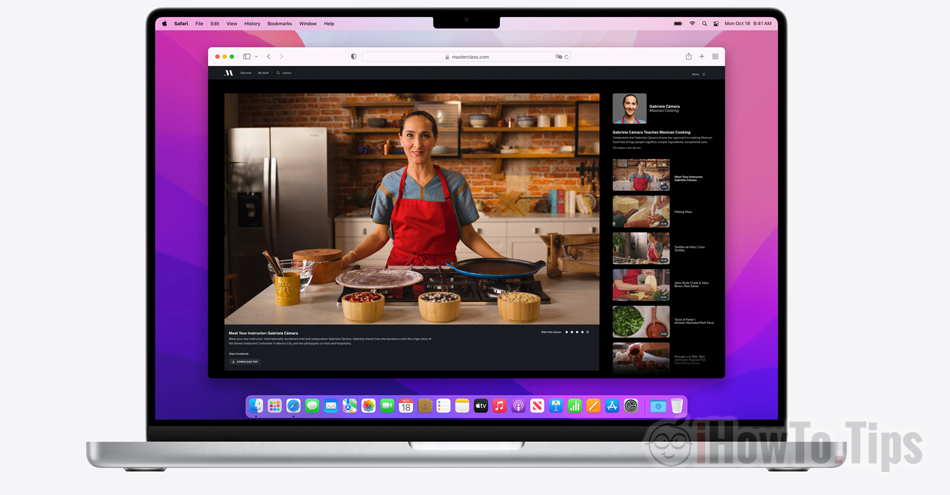När vi går in på en webbsida, på vår dator, i webbläsaren, sparas flera data under en viss tid. Cookies-filer, cache-filer och webbhistorik. Innan vi ser hur vi tar bort dessa filer som hör till Safari Sekretess, låt oss kort se vad dessa filer betyder och vad deras roll är.
Innehållsförteckning
Vad är cookies
Cookies hjälper dig att vara värd för webbsidor som du kommer åt för att identifiera dina onlinepreferenser och ibland även din identitet. Utan cookies kommer du inte att kunna vara inloggad på en webbplats efter att du stänger din webbläsare, du kommer inte att kunna ställa in vissa inställningar på en portal eller så kommer du inte att behålla produkter i kundvagnen i en webbutik.
Cookies används också för marknadsföring. Annonsspårare online använder cookies för att hjälpa dig att ta reda på så mycket information som möjligt om dig själv. Vilka webbplatser du besöker, hur mycket tid du spenderar på en webbplats, vilken typ av innehåll som intresserar dig mest, plus mycket annan data. Det är därför när du går in på en webbsida har Europeiska unionen infört det obligatoriska samtycke som en webbplatsadministratör måste få från varje användare.
Kakorna är mycket små och tar inte upp lagringsutrymme. En fil är runt 2K-4K.
När du har raderat cookies kommer du att märka att du måste autentisera dig på nytt på webbsajter och applikationer. Även om lösenorden sparas i webbläsaren har de autentiserade sessionerna stängts med radering av cookies.
Vad är webbcache-filer
Av allt att döma är webbcachade filer det som utgör webbsidan som används. De flesta av filerna, inklusive: bilder, CSS-kod, HTML-kod och Java-kod, lagras under en begränsad eller längre tid.
För webbplatsadministratörer är det mycket viktigt att hantera cachade filer. En effektiv cachningspolicy kommer att avsevärt öka laddningshastigheten för webbsidor när de nås av besökare och kommer att belasta servern mindre.
I ett enkelt scenario kommer bilder som utgör en webbsida och som inte uppdateras ofta efter första åtkomst att lagras i webbläsarens cache. Således, när du kommer åt webbsidan efter ett tag, kommer bilderna att serveras från cachen, istället för att laddas ner igen från internet från värdservern.
För användaren innebär det en högre webbsidas laddningshastighet och mindre internettrafik, och för värdservern mindre trafik och mindre exekveringsprocesser.
Detsamma gäller skripten som utgör vissa delar av webbplatsen och stilfilerna.
Om diskutrymmet på disken är litet kan vi inte säga detsamma om cachefilerna. Eftersom dessa kan innehålla mediefiler kan cacheutrymmet variera från några hundra MB till några GB.
Webbläsarhistorik
När vi går in på en webbsida sparas den i webbläsarens webbhistorik. Syftet är i första hand att påminna dig om vilka sidor du har besökt ifall du vill komma åt dem igen i jakt på information.
Historik hjälper också till att fylla i adressfältet automatiskt när du skriver de första tecknen på en webbsida. Autoslutför i adressfältet.
Hur raderar vi Safari historik (webbhistorik), cookies och webbcache (Safari Integritet)
Historik, cookies och cacher är element som vi hittar på alla webbläsare. Google Chrome, Mozilla Firefox, Opera, Microsoft Edge. Metoderna för att hantera dessa data skiljer sig dock från webbläsare till webbläsare.
för användare Safari, att ta bort hela webbhistoriken automatiskt innebär att all data tas bort från webbsidor i historiken. Cookies och webbdata (cache).
1. gå till Safari till menyraden och öppna "historik"Då har vi det sista alternativet"Rensa historik"
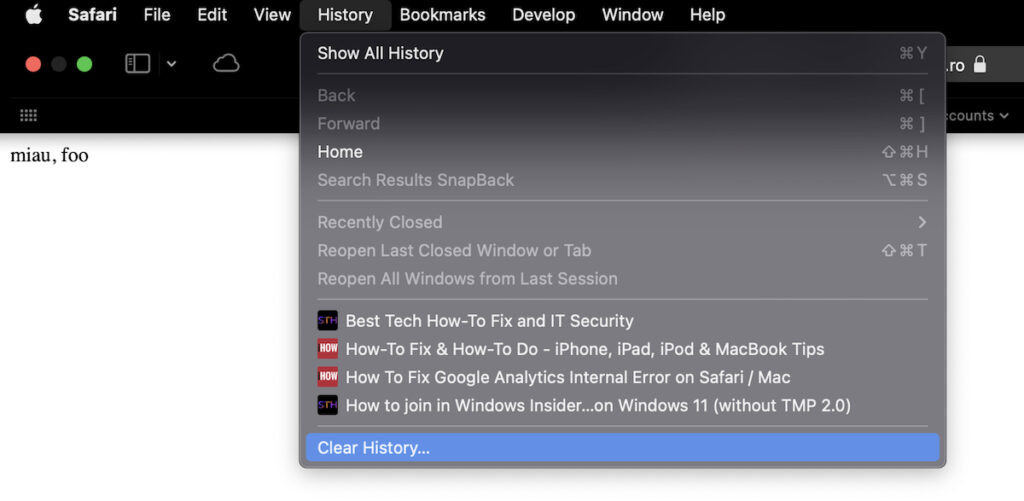
2. Som jag sa ovan, ta bort webbhistoriken i Safari, kommer automatiskt att radera cookies och webbdata. Dessutom kommer dessa filer och historiken att raderas från alla enheter du har Safari synkroniserad in iCloud. Till exempel, om du har en MacBook, en iMac och en iPad, om du utför denna operation från MacBook, kommer historik, cookies och webbdata att raderas automatiskt från alla tre enheterna.
Om du rensar historiken tas relaterade cookies och annan webbplatsdata bort.
Historik kommer också att tas bort på andra enheter som är inloggade på din iCloud konto.
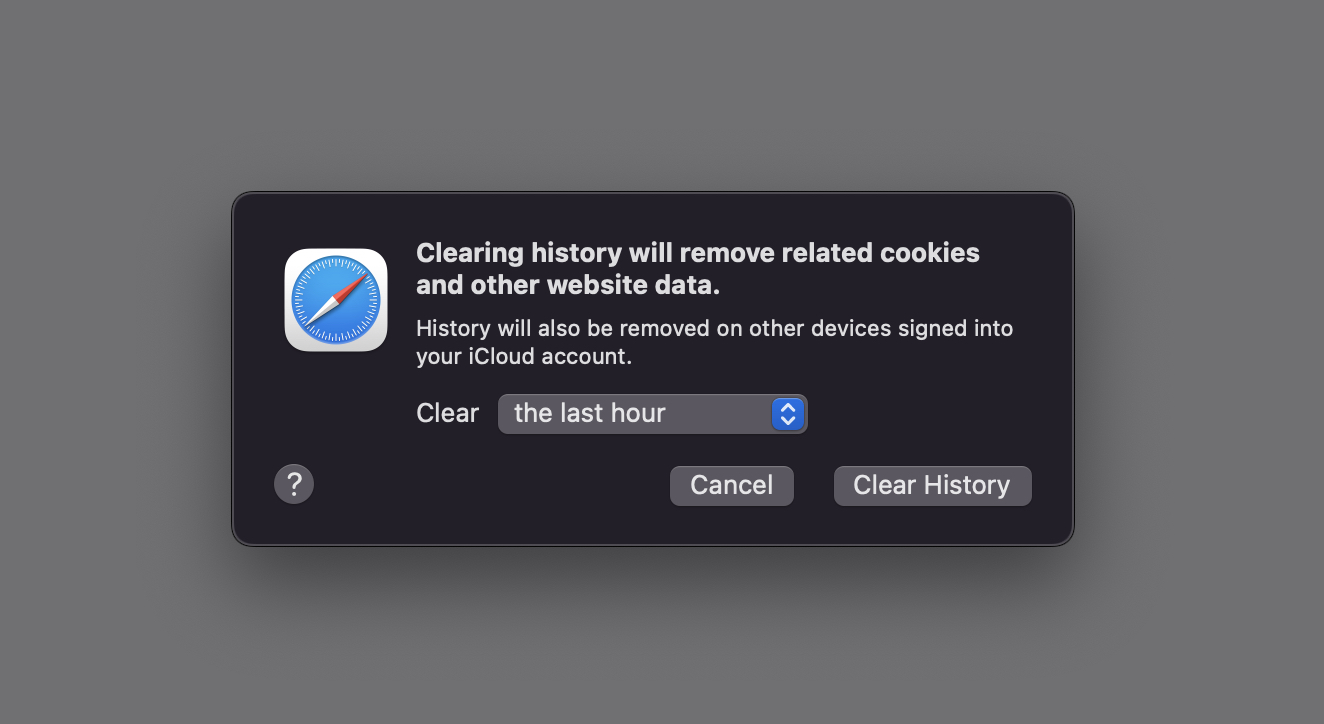
Vi kan välja att radera Safari historik (webbhistorik) från den senaste timmen, från den aktuella dagen, den aktuella dagen och föregående dag, eller hela webbhistoriken. Hela historien.
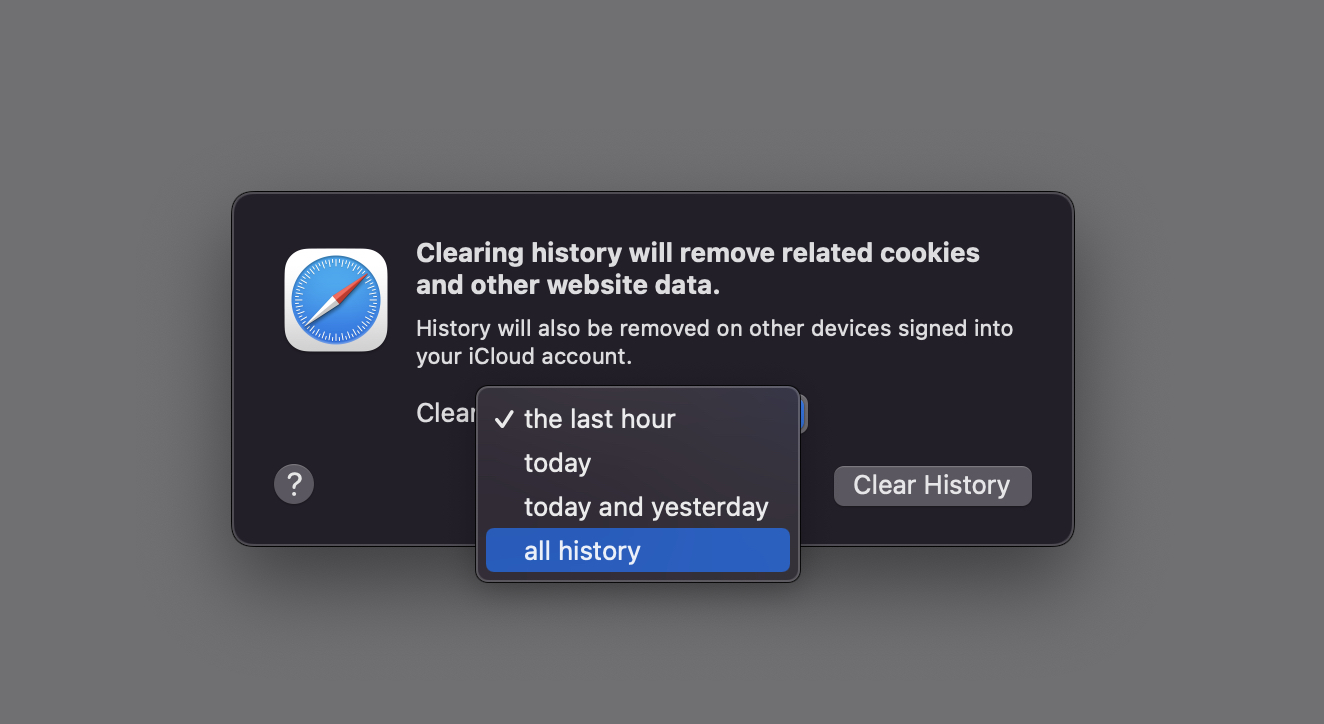
3. Vi bekräftar raderingen av data. "Ta bort nu", igen Safari historiken försvinner från enheten.
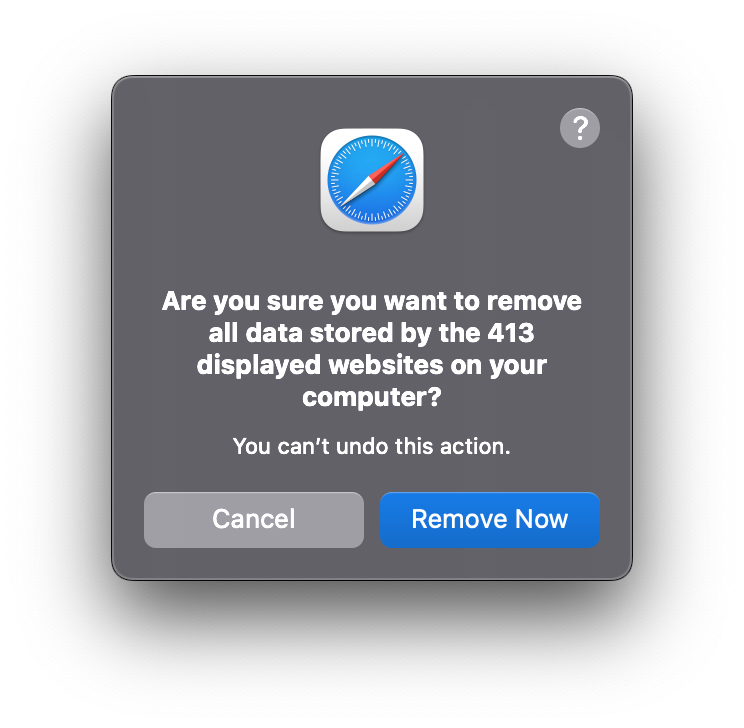
Hur kan vi radera selektivt Safari historia?
Om vi bara vill ta bort vissa webbadresser från webbhistoriken, gå till Safari på menyraden, Historik och gå sedan till "Visa alla History".
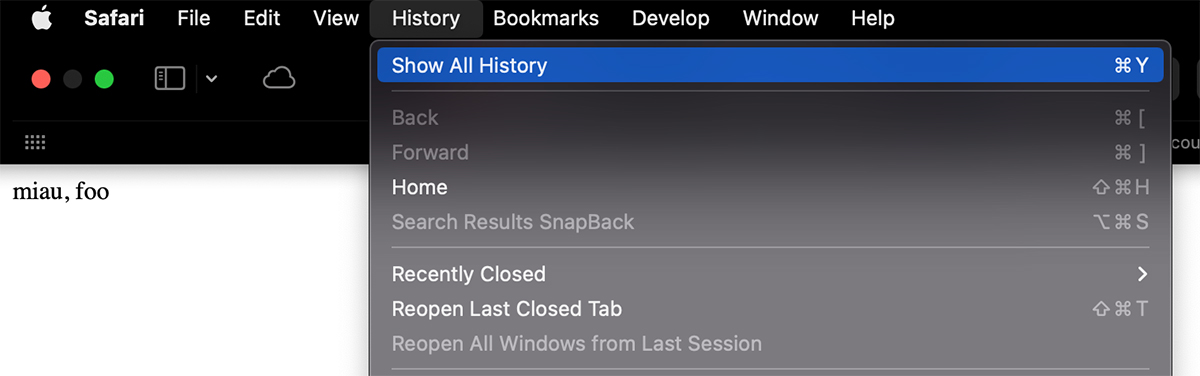
Från listan över tillgängliga webbadresser, välj den webbadress som vi vill ta bort från historiken, högerklicka och klicka på "Delete".
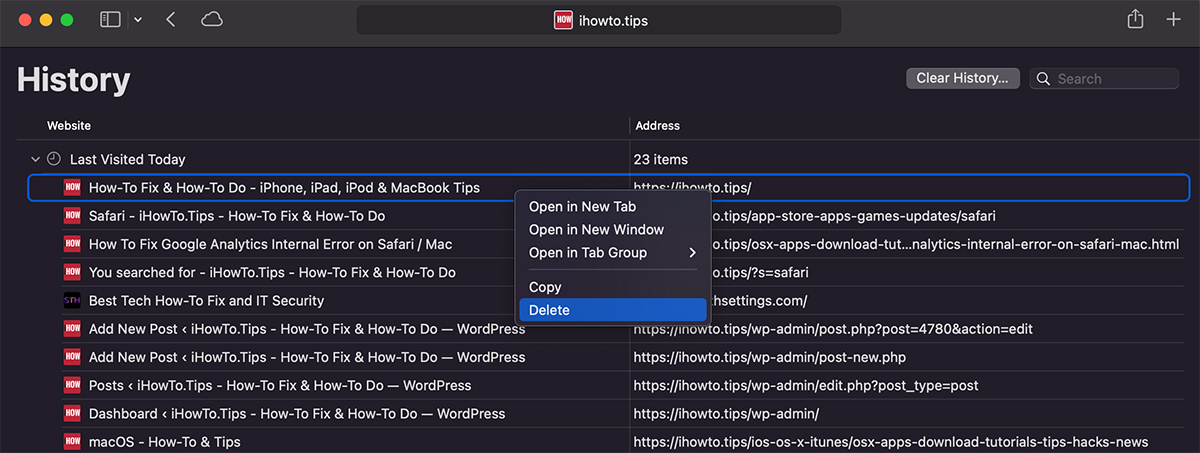
På så sätt tar vi bara bort en sida och Safari historia.
Hur man raderar känslig data (cookies) utan att radera din webbhistorik
Om vi bara vill radera cookiefilerna, utan att påverka dem Safari historik, då är det enklaste att komma åt "Sekretess"-inställningarna. Safari Integritet.
Vi går till menyn "Preferences"The Safari, sedan under "Sekretess" klickar vi på "Hantera webbplatsdata".
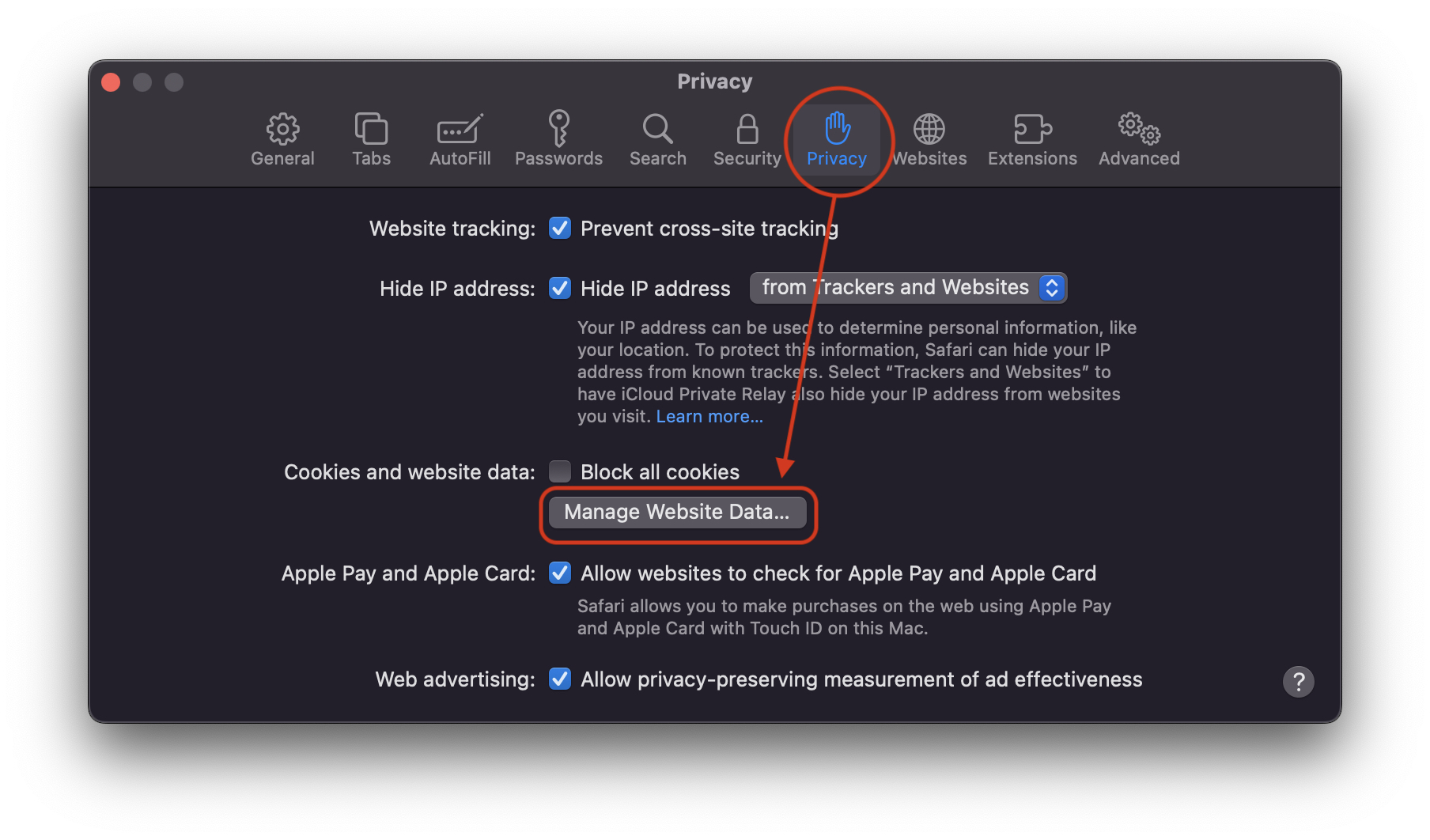
Här kan vi också observera vad som förvarats i Safari när du kommer åt en webbsida. Om bara cookies eller cachefiler lagrades.
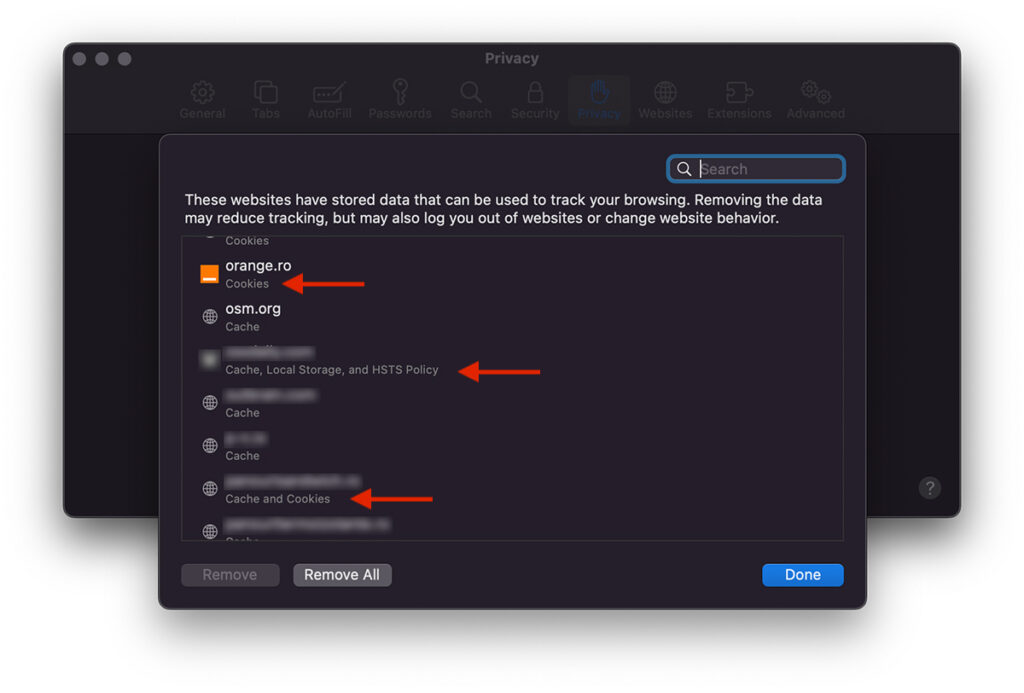
Vi noterar att för vissa webbplatser lagrades endast cookies, medan för andra lagrades cachefiler, cookies, Local. Storage och HSTS-policy.
Vi kan välja att radera dessa uppgifter individuellt eller alla på en gång. Ta bort alla.